В Интернете доступно множество языков, и вам потребуется помощь, если вам нужно понять их. Многие браузеры автоматически переводят все остальные языки. Даже Google позволяет вам изменить язык в Google Chrome на английский или любой другой язык в зависимости от ваших потребностей. Давайте подробно рассмотрим, как это делается, в этой статье.
Смена языка в Google Chrome
Шаг 1. Нажмите на 3 точки присутствует в правой части браузера Chrome, нажмите Настройки.
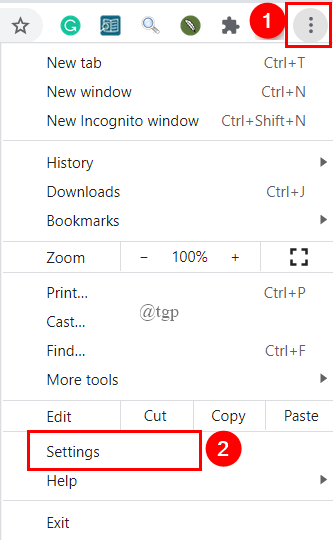
Шаг 2: Далее нажмите Дополнительно> Языки.
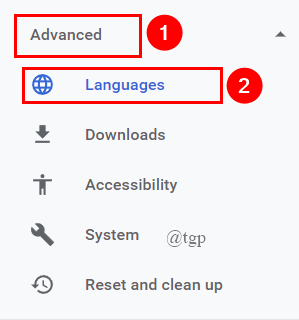
Шаг 3: Нажмите на падать меню, чтобы развернуть Языки.
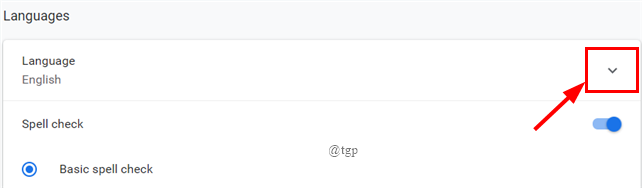
Шаг 4: Чтобы добавить язык, просто нажмите на Добавить языки.
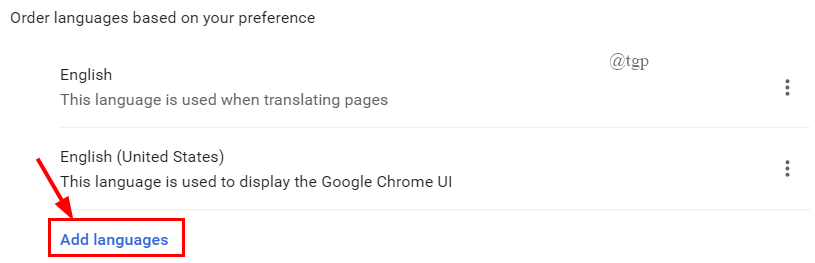
Шаг 5: Теперь введите язык, который вы хотите добавить, или просто прокрутите вниз, чтобы выбрать его.
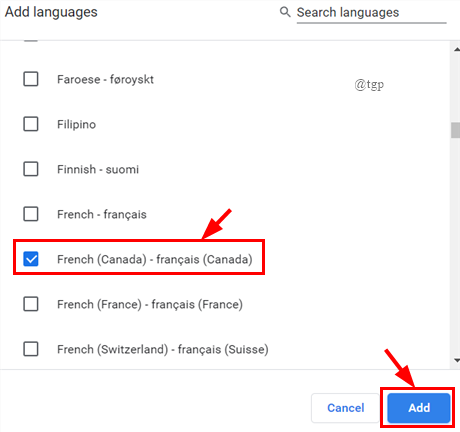
Шаг 6: После того, как язык добавлен, нажмите на 3 точки рядом с ним и определите, хотите ли вы, чтобы Chrome отображался на этом языке. Будет много других вариантов для выбора.
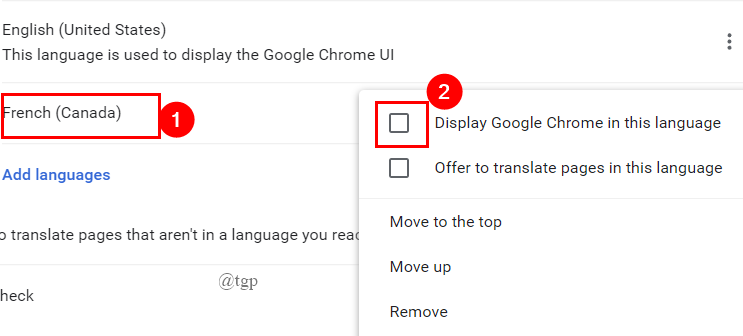
Шаг 7. После этого перезапустите Google Chrome.
Таким образом, вы можете легко изменить язык Google Chrome на английский или любой другой предпочтительный язык, который вам нужен, и наслаждаться просмотром.
Это все.
Надеюсь, эта статья окажется для вас полезной и информативной.
Спасибо за прочтение.


